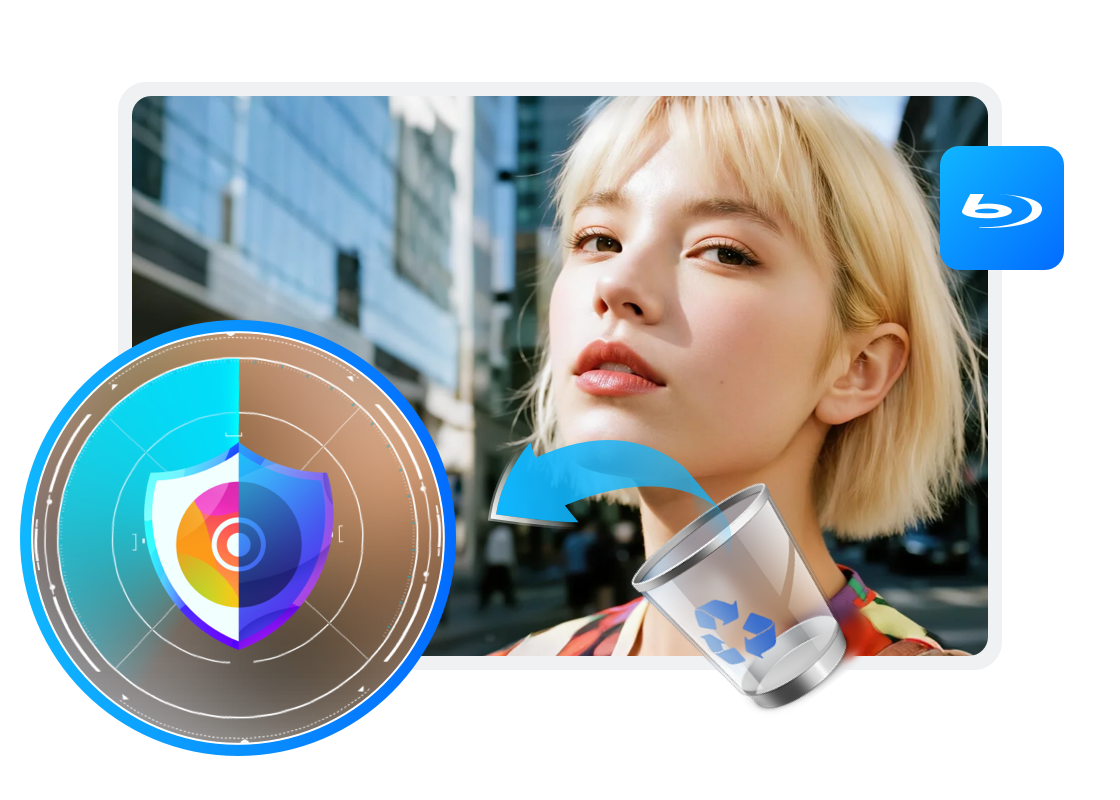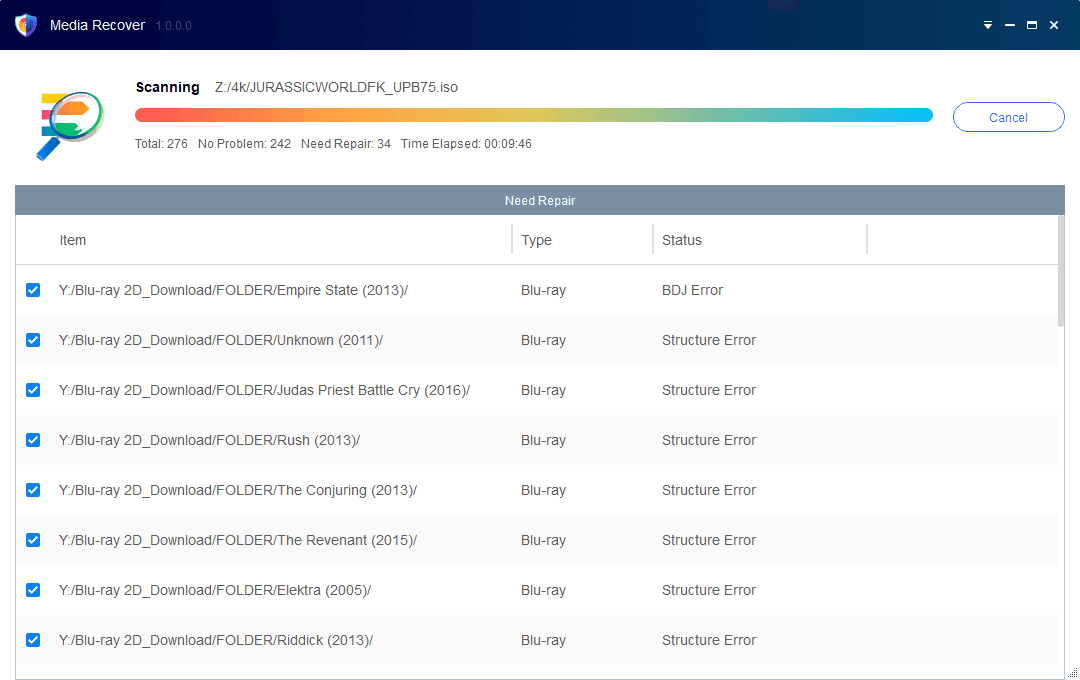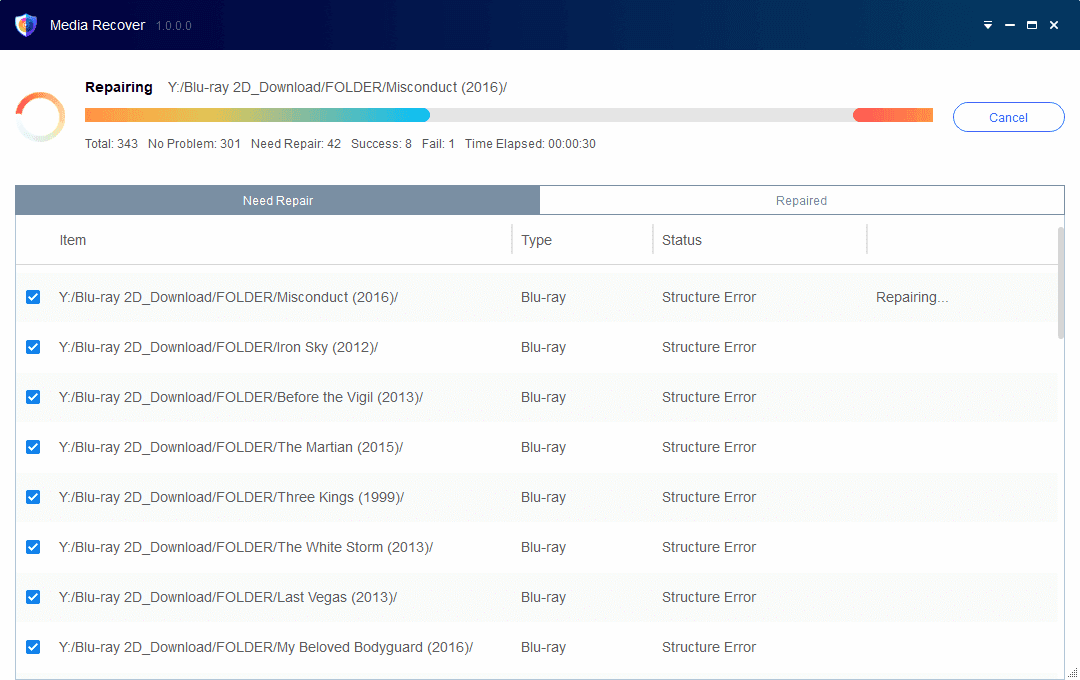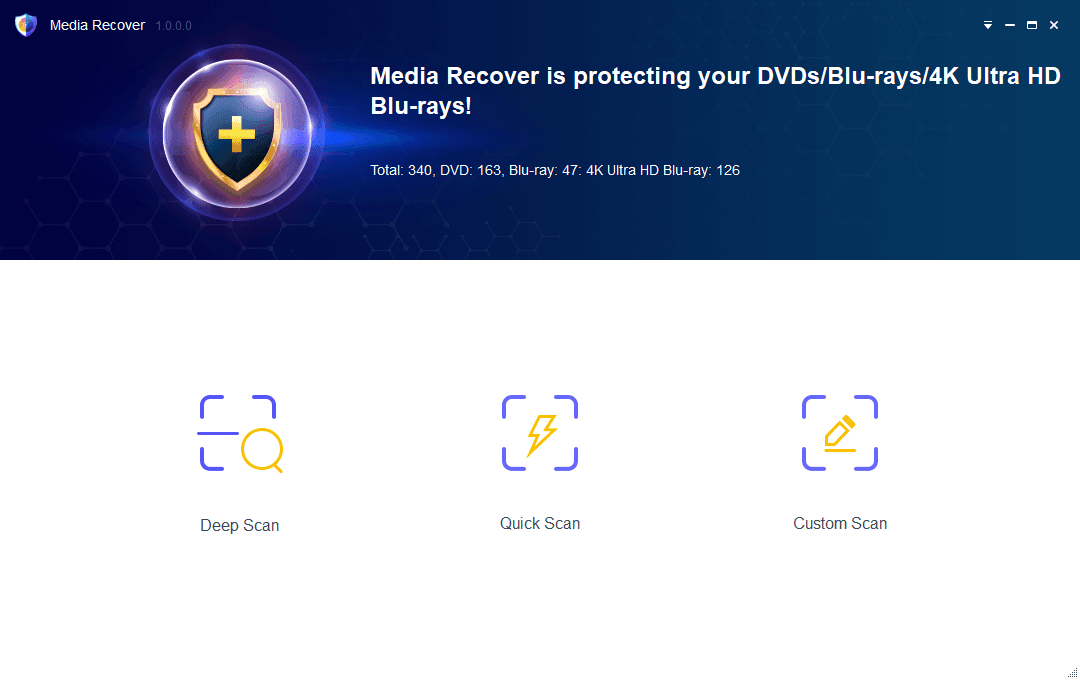Blu-rayファイルを修復する必要があるのはなぜですか?
破損したファイルパスの原因でストレージの読み取りがエラーになることは、通常のハードディスクまたはNASの使用中に避けられません。これらのエラーは、保存されたBlu-rayファイルの再生に影響を与える可能性があり、DVDFab データ復元 for Blu-rayは元のファイルまたはDVDFab コピーで出力されたファイルのエラーをチェックし、検出されたエラーを修復できます。
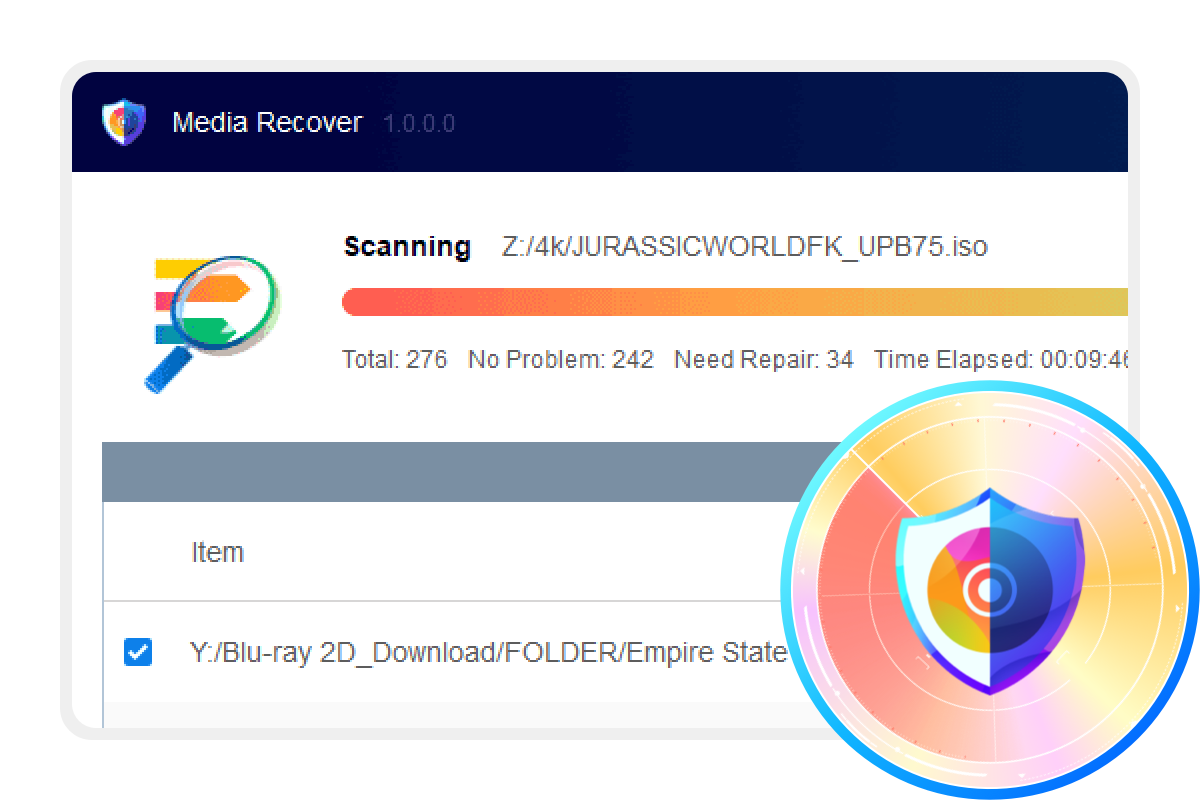
どんな種類のエラーを修復できますか?
ファイルエラーや損傷は通常のビデオ機能に影響を与えたり、再生を妨げたりする可能性があります。これらのエラーを修復すると、ビデオファイルとファイル機能を通常どおりに利用できるようになります。
構造エラー
ファイルの構造が不完全であるために問題が発生します。ディレクトリが不足しているため、一部のハードウェアプレーヤーがファイルを再生できません。
情報エラー
index.bdmv、再生リスト、clipinfファイルなどのインデックスファイルに問題があり、再生に失敗する可能性があります。
ビデオ再生エラー
特定のM2TS / VOBファイルの再生エラーを修復します。
BDJ Java保護
削除されていないJava保護を処理します。
IFOファイルエラー
インデックス.IFOファイルに問題があり、IFOファイルはDVDの重要な目次ファイルであり、破損すると正常な操作や再生を妨げる恐れがあります。
構造エラー
ファイルの構造が不完全であるために問題が発生します。ディレクトリが不足しているため、一部のハードウェアプレーヤーがファイルを再生できません。
情報エラー
index.bdmv、再生リスト、clipinfファイルなどのインデックスファイルに問題があり、再生に失敗する可能性があります。
ビデオ再生エラー
特定のM2TS / VOBファイルの再生エラーを修復します。
BDJ Java保護
削除されていないJava保護を処理します。
IFOファイルエラー
インデックス.IFOファイルに問題があり、IFOファイルはDVDの重要な目次ファイルであり、破損すると正常な操作や再生を妨げる恐れがあります。
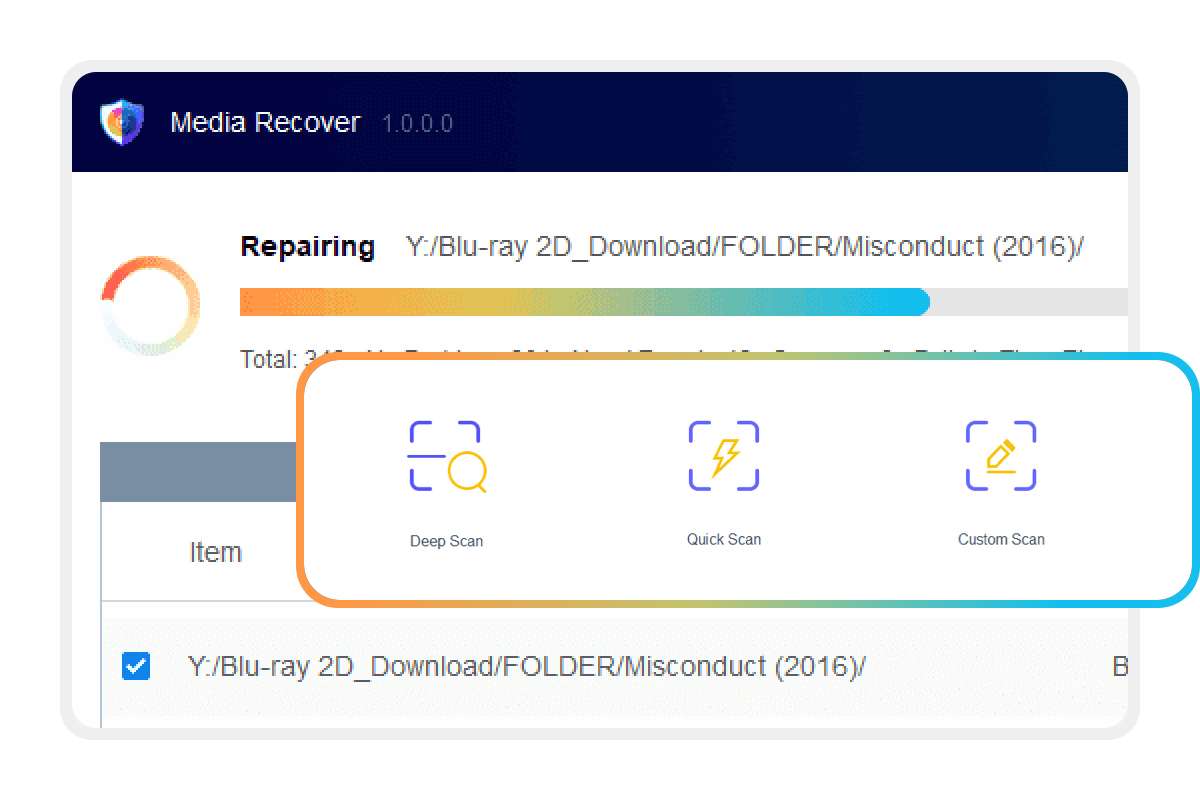
データ復元はバックアップファイルをどのように修復するのですか?
定期的な自動スキャンと修復
定期的にスキャンを実行し、自動的に修復することで、メディアファイルの損傷を常に把握できます。エラーやファイルの損傷が検出され次第、すぐに修復が行われます。
スマート修復
スキャンと修復を効率化するため、メインムービーファイルを特定して直接スキャンし、損傷の有無を確認します。これによりスキャン時間を短縮し、できるだけ早くファイルの再生が可能になることを保証します。
安全修復
エラーやファイルの損傷が検出されると、修復を開始する前にデータ復元がまず元のファイルをバックアップします。これは、修復中に予期しない問題が発生した場合でも元のデータを保護するためです。
データファイルの損傷を防ぐための3つのスキャンモード
個人的なニーズに基づいて、さまざまなスキャンモードのいずれかを選択します。
クイックスキャン
ファイルのディレクトリが完全であるかどうか、プレイリストインデックスファイルが破棄されているかどうか、またはJava保護が削除されているかどうかをすばやく確認します。
ディープスキャン
すべてのファイル(m2tsまたはvobファイル)をチェックするクイックスキャンの結果に基づいた、より徹底的なスキャンをします。
カスタムスキャン
スキャンが必要なファイルの場所が正確にわかっている場合は、フォルダーを手動で指定してチェックできます。
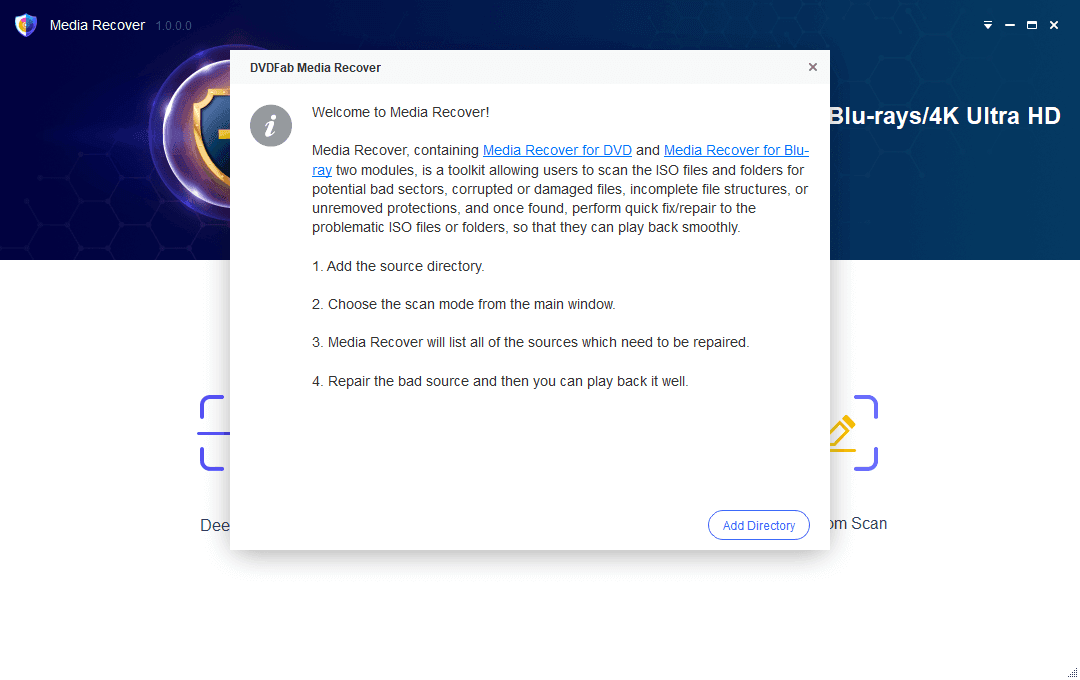
ステップ 1 スキャンモードを選択
メイン画面で必要に応じてスキャンモードを選択してください。そして、ソースを読み込みます。
ステップ 2 スキャンプロセスを開始
ソースが読み込まれると、スキャンプロセスが開始されます。 データ復元は修復が必要なすべてのソースをリストします。
ステップ 3 修復するソースを選択
選択されるソースが自動的に修復されます。修復完了後、プレーヤー 6などのメディアプレーヤーで再生するまたはほかのディレクトリを開くことができます。
ステップ 4 スキャンされたすべてのソースのデータ概要を確認
必要に応じて、スキャンされたすべてのソースのデータ概要を表示するメインウィンドウに戻ることができます。
必要な動作環境

Windows 11/10/8.1/8/7
Intel i3以上
20GBのハードディスク空き容量
インターネット接続が必要